User Guide - Windows 8.1
Table Of Contents
- Uvítanie
- Oboznámenie sa s počítačom
- Pripojenie k sieti
- Navigácia pomocou klávesnice, dotykových gest a polohovacích zariadení
- Používanie polohovacích zariadení
- Nastavenie predvolieb polohovacieho zariadenia
- Používanie polohovacej páčky
- Používanie zariadenia TouchPad a gest
- Používanie klávesnice
- Používanie polohovacích zariadení
- Multimédiá
- Správa napájania
- Vypnutie počítača
- Nastavenie možností napájania
- Používanie úsporných režimov napájania
- Napájanie z batérie
- Vyhľadanie ďalších informácií o batérii
- Používanie aplikácie Kontrola stavu batérie
- Zobrazenie zostávajúceho stavu nabitia batérie
- Maximalizácia času vybitia batérie
- Spravovanie nízkeho stavu nabitia batérie
- Vloženie alebo vybratie batérie
- Úspora energie batérie
- Uskladnenie batérie vymeniteľnej používateľom (len vybrané modely)
- Likvidácia batérie vymeniteľnej používateľom (len vybrané modely)
- Výmena batérie vymeniteľnej používateľom (len vybrané modely)
- Používanie externého sieťového napájania
- Hybridná grafika a duálna grafika AMD (len vybrané modely)
- Externé karty a zariadenia
- Jednotky
- Zabezpečenie
- Ochrana počítača
- Používanie hesiel
- Zariadenie Embedded Security TPM (len vybrané modely)
- Používanie antivírusového softvéru
- Používanie softvéru brány firewall
- Inštalácia dôležitých aktualizácií zabezpečenia
- Používanie softvéru HP Client Security
- Inštalácia voliteľného bezpečnostného lanka
- Používanie snímača odtlačkov prstov (len vybrané modely)
- Údržba
- Zálohovanie a obnovenie
- Pomôcka Computer Setup (BIOS), pomôcka MultiBoot a nástroj HP PC Hardware Diagnostics (UEFI)
- Technická podpora
- Špecifikácie
- Cestovanie s počítačom
- Riešenie problémov
- Zdroje informácií na riešenie problémov
- Riešenie problémov
- Počítač sa nedá spustiť
- Obrazovka počítača je prázdna
- Softvér nepracuje správne
- Počítač je zapnutý, ale nereaguje
- Počítač je nezvyčajne horúci
- Externé zariadenie nefunguje
- Pripojenie k bezdrôtovej sieti nefunguje
- Disk sa neprehrá
- Film na disku sa nezobrazuje na externej obrazovke
- Proces napaľovania disku sa nezačne alebo sa zastaví pred dokončením
- Elektrostatický výboj
- Register
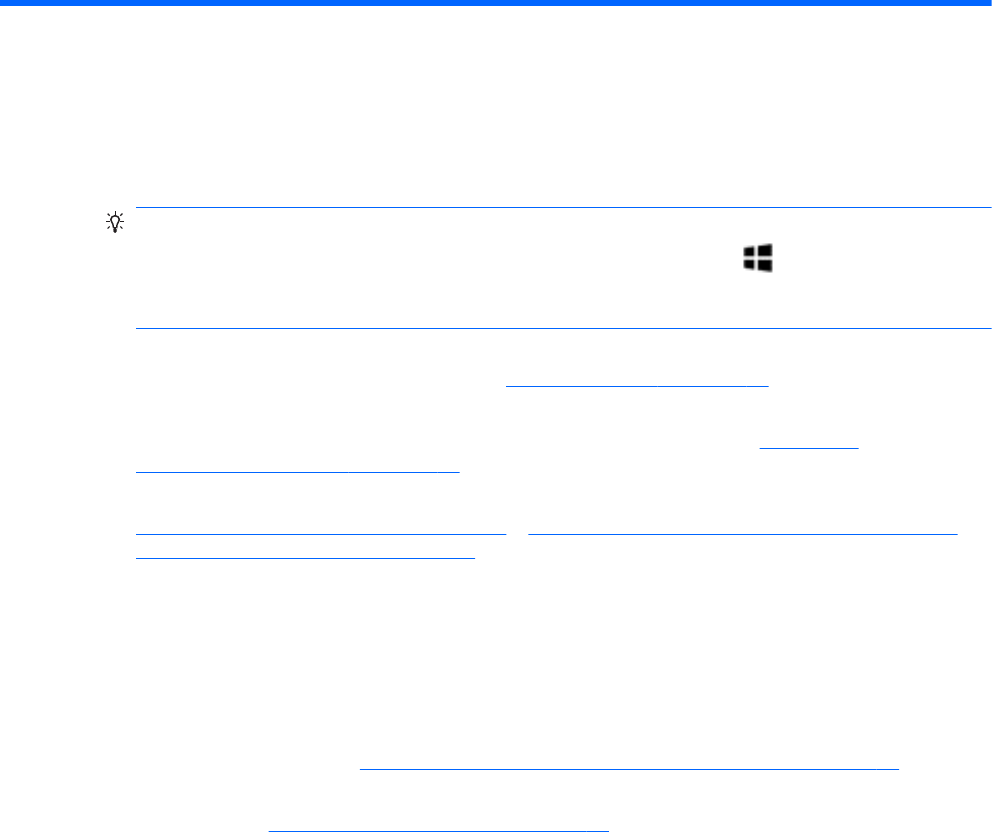
1 Uvítanie
Po inštalácii a registrácii počítača odporúčame vykonať nasledujúce kroky s cieľom využiť vaše
inteligentné investície čo najúčinnejšie:
●
TIP: Na rýchly návrat na domovskú obrazovku počítača z otvorenej aplikácie alebo pracovnej
plochy systému Windows stlačte kláves s logom systému Windows
na klávesnici.
Opätovným stlačením klávesu s logom systému Windows sa vrátite na predchádzajúcu
obrazovku.
●
Pripojenie na internet – nainštalujte káblovú alebo bezdrôtovú sieť, aby ste sa mohli pripojiť na
internet. Ďalšie informácie nájdete v časti
Pripojenie k sieti na strane 19.
●
Aktualizácia antivírusového softvéru – ochrana počítača pred poškodením spôsobeným vírusmi.
Softvér je predinštalovaný v počítači. Ďalšie informácie nájdete v časti
Používanie
antivírusového softvéru na strane 79.
●
Oboznámenie sa s počítačom – spoznajte funkcie počítača. Ďalšie informácie nájdete v častiach
Oboznámenie sa s počítačom na strane 5 a Navigácia pomocou klávesnice, dotykových gest
a polohovacích zariadení na strane 27.
●
Vyhľadanie nainštalovaného softvéru – zobrazte zoznam softvéru predinštalovaného v počítači:
Na domovskej obrazovke napíšte písmeno a, kliknite na položku Aplikácie a potom vyberte
niektorú zo zobrazených možností. Bližšie informácie o používaní softvéru dodaného
s počítačom nájdete v pokynoch od výrobcu softvéru, ktoré sa môžu dodávať so softvérom
alebo sú uvedené na webovej lokalite výrobcu.
●
Vytváranie pôsobivých prezentácií – môžete pripojiť projektor a podeliť sa o nápady so
skupinou. Pozrite si časť
Pripojenie k zariadeniu Thunderbolt DisplayPort na strane 42.
●
Zálohujte svoj pevný disk vytvorením obnovovacích diskov alebo obnovovacej jednotky flash.
Pozrite si časť
Zálohovanie a obnovenie na strane 89.
1










